PC-käyttäjät ovat jo pitkään käyttäneet Ohjauspaneelianapa järjestelmän asetusten hallitsemiseksi. Kun Metro UI otetaan käyttöön Windows 8: ssa, tämä muuttuu. Vaikka ohjauspaneeli on edelleen työpöytätilassa, Windows 8: een on tullut uusi keskitin, nimeltään PC-asetukset, jonka avulla voit muuttaa tietokoneesi useita tärkeitä asetuksia kauniilta, virtaviivaisilta, tyylikkäiltä käyttöliittymiltä.
Tänään, julkaistuaan Microsoft Windows 8Julkaisun esikatselu, tarjoamme sinulle kattavan tiedon kaikista uusimmista ominaisuuksista Microsoftin uusimmassa käyttöjärjestelmässä. Tämä viesti on osa Windows 8 -viikkoa. Lisätietoja saat tutustumalla täydelliseen Windows 8 Consumer Preview -sivustomme kattavuuteen.

Tämä opas on osa sarjamme päällä yksityiskohtainen kuvaus Windows 8: n uusista ominaisuuksista ja parannuksista.
- Kuinka asentaa Windows 8 VirtualBoxiin
- Uutta Windows 8 -työpöydällä, Aloita haku ja Käynnistä-valikossa
- Täydellinen opas Windows 8 Exploreriin, uusiin nauhatyökaluihin ja -vaihtoehtoihin
- Täydellinen opas Windows 8 Task Manager -ohjelmaan, uudet ominaisuudet ja asetukset
- Windows 8 PC -asetukset [Täydellinen opas] (katsellaan parhaillaan)
- Kuinka päivittää tai palauttaa Windows 8 -tietokoneesi [Täydellinen opas]
- Kaikki Windows 8: n tiedostonimien törmäykset ja kopiointi / siirrä -valintaikkuna
- Täydellinen opas Windows 8: n käynnistysvalikkoon
- Synkronoi Windows 8 -käyttäjäasetukset tietokoneiden ja tablet-laitteiden välillä Windows Live ID: n avulla
- Nopea yleiskuva Windowsin lukitusnäytöstä
- Täydellinen opas Windows 8: n tiedostohistorian varmuuskopiointiin
PC-asetusten käyttäminen
PC-asetukset ovat käytettävissä seuraavasti:
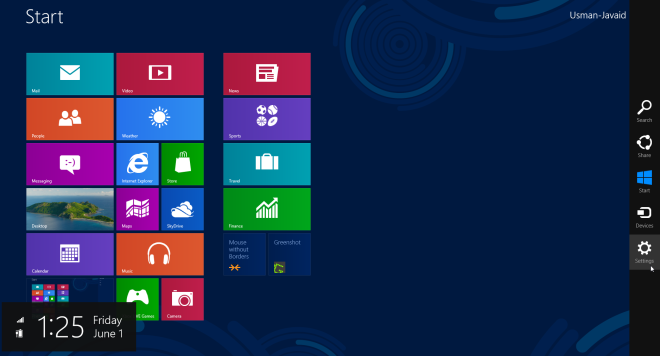
- Tuo oikealla puolella oleva Charms-palkki. Tämä voidaan tehdä PC: llä napsauttamalla Windows-näppäintä + C näppäimistöllä tai siirtämällä hiiri hetkeksi oikeaan yläkulmaan. Kosketusnäytöllä varustetuissa tableteissa tai tietokoneissa pyyhkäise sormesi vain oikeasta reunasta vasemmalle.
- Päällä Charms-palkki, paina Asetukset.
- Napsauta nyt Muuta PC-asetuksia -linkkiä, joka näkyy lopussa.
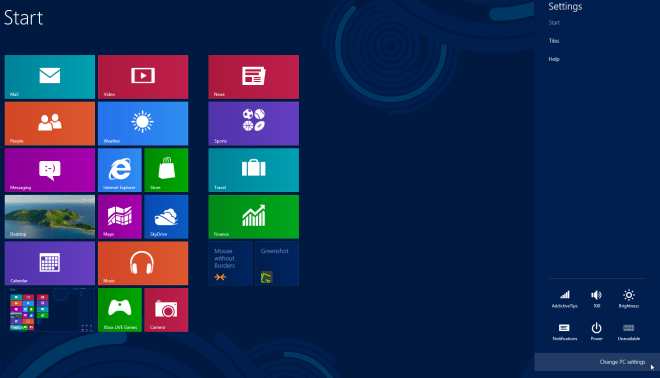
Katsotaanpa nyt tietokoneen asetuksia yksityiskohtaisesti.
personoida
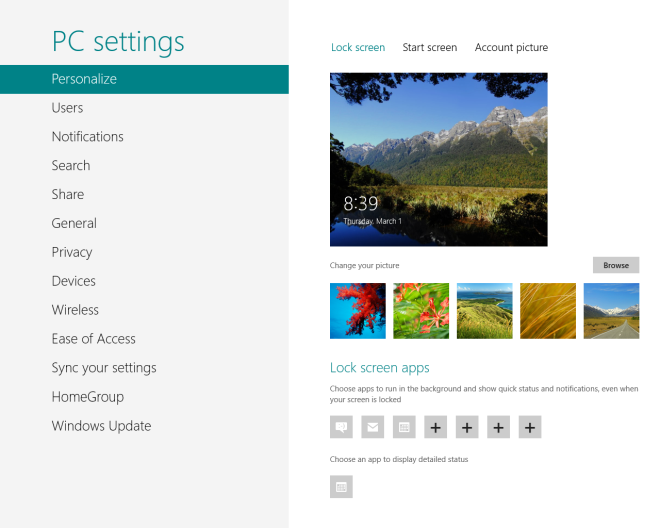
Muokkaa-osiossa voit muuttaaLukitusnäytön, aloitusnäytön ja tilikuvan asetukset. Lukitusnäyttöasetuksissa voit muuttaa lukitusnäytön taustakuvaa, valita sovelluksia, kuten Kalenteri, Viestit ja Sähköposti, näyttääksesi tilan ja ilmoitukset lukitusnäyttöja valitse myös muut sovellukset, kuten Kalenteri, näyttääksesi yksityiskohtaisia lisätietoja, kuten esityslistat ja tapaamiset.
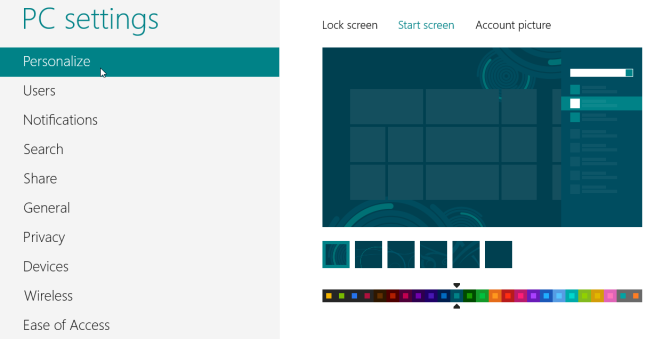
Aloitusnäyttöasetuksissa voit valita taustan varten Käynnistä-näyttö ja vaihda taustaväri ennaltamääritellä joukko käytettävissä olevia taustakuvioita ja värejä.
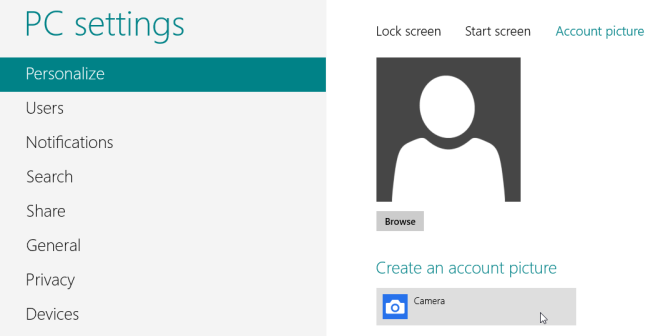
Lopuksi voit muuttaa tilikuvasi olemassa olevaksi tiedostoksi tietokoneellasi tai SkyDrivessa tai ottaa kuvan suoraan tietokoneen kamerasta tätä tarkoitusta varten.
käyttäjät
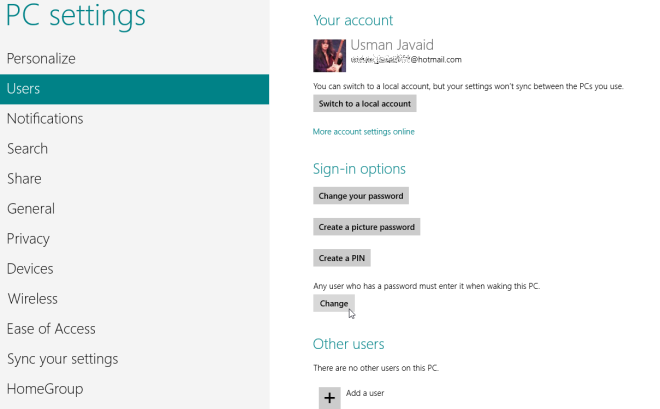
Käyttäjäasetusten avulla voit valitaMicrosoft-tili, kun haluat kirjautua sisään Windowsiin, tai vain paikallisen tilin tapaan kuin se oli Windows 7. Voit myös vaihtaa salasanasi, luoda kuvan salasanan tai luoda 4-numeroisen PIN-koodin kirjautumiseen. Sen avulla voit jopa sallia tietokoneesi käyttäjien herätä tietokone ja päästä sisään kirjautuneeseen käyttäjään joutumatta antamaan salasanaa. Jos napsautat Muuta-painiketta, se vaikuttaa kaikkiin tietokoneen tileihin. Kun tämä asetus on otettu käyttöön, tietokoneesi käyttäjät voivat kirjautua sisään kirjautuneelle tilille antamatta salasanaa. Viimeiseksi voit lisätä uusia käyttäjiä napsauttamalla Lisää käyttäjä ja poistaa nykyisten käyttäjien tilit.
ilmoitukset
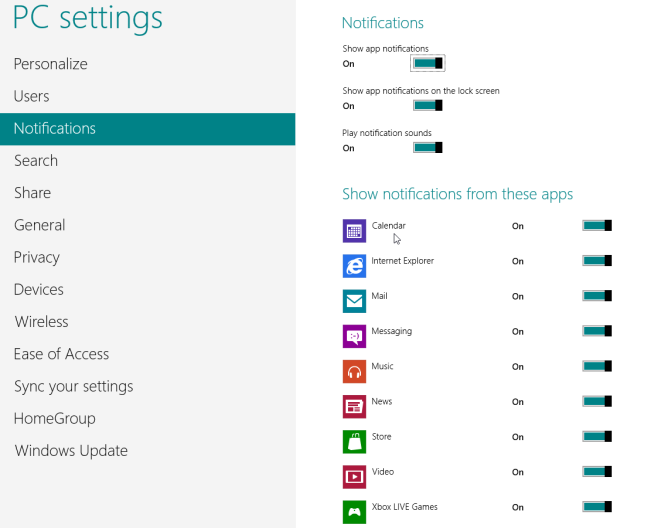
Täällä voit hallita ilmoitusasetuksia. Voit ottaa ne käyttöön tai poistaa ne käytöstä, valita, näytetäänkö ilmoitukset lukitusnäytössä vai ei, ja ottaa käyttöön tai poistaa käytöstä ilmoitusäänet. Voit myös ottaa käyttöön tai poistaa käytöstä ilmoitukset Kalenteri-, Internet Explorer-, Mail-, Viesti-, Musiikki-, Kauppa-, Video- ja muille asennetuille metro-sovelluksille.
Hae
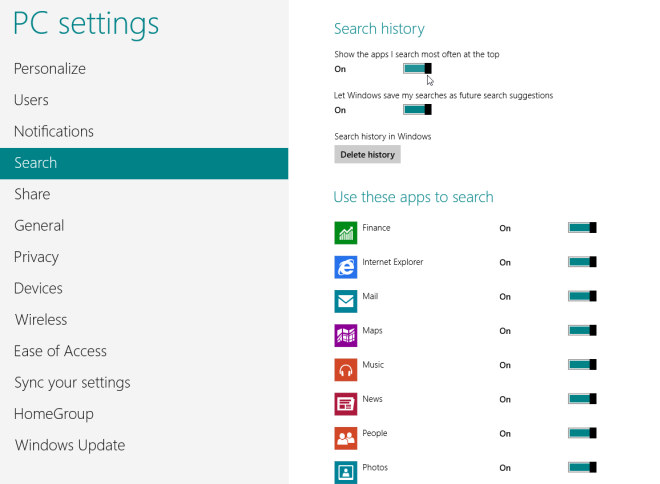
Tässä osiossa voit valita vaihtoehdotannetaanko Windows pitää hakuhistoriaasi vai ei, ja jos historia on käytössä, voit myös asettaa Windowsin näyttämään eniten hakemasi sovellukset hakutulosten yläosassa. Viimeiseksi voit määrittää, mitä sovelluksia voidaan käyttää tarjoamaan sinulle ylimääräisiä hakutuloksia.
Jaa
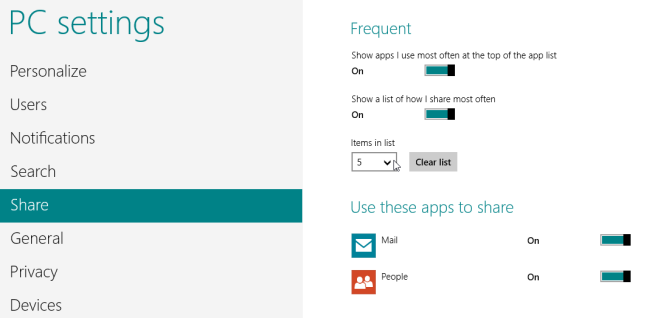
Täällä voit hallita, mitkä sovellukset tulevat näkyviin, kun napsautat Jaa-painiketta Charms-palkista, sekä mahdollisuutta järjestää ne luetteloon käytön tiheyden perusteella.
yleinen
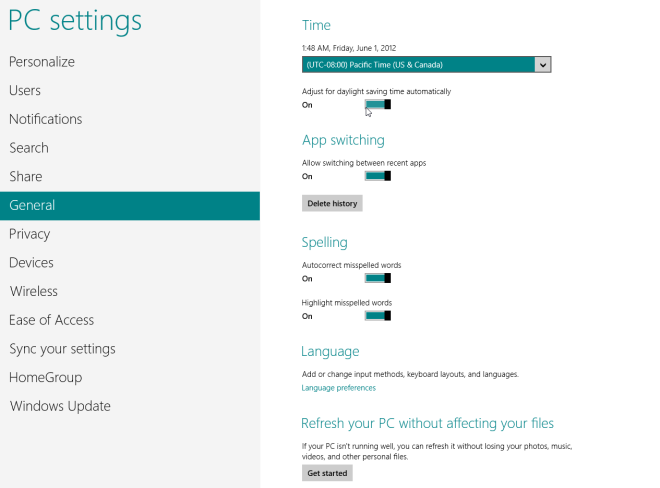
Yleiset-osiosta löydät asetuksetaikavyöhykkeellesi, sallimalla / poistamalla sovellusten vaihto uusien sovellusten, automaattisen oikaisun asetusten, kieliasetusten, tietokoneen nollausasetusten ja järjestelmän edistyneiden käynnistys- ja palautusasetusten välillä.
yksityisyys
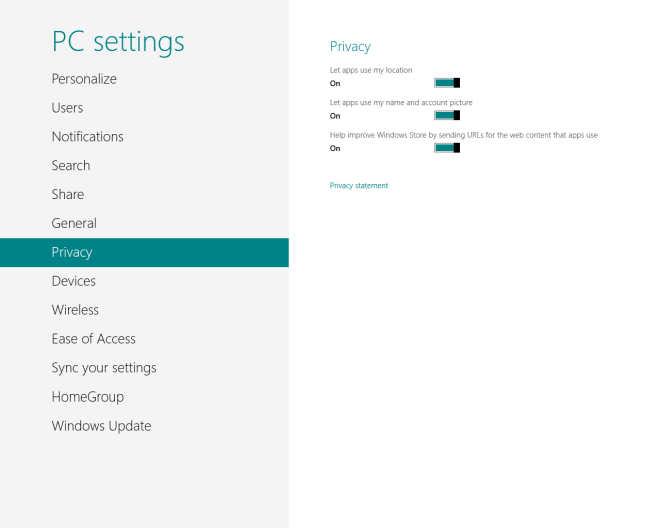
Täällä voit sallia tai estää sovellusten pääsyn omaanhenkilökohtaiset tiedot, kuten sijainti, oikea nimi ja tilikuva. Voit myös valita, voivatko sovellukset lähettää sovelluksista (mukaan lukien käymäsi verkkosivustot) käyttämäsi verkkosisällön linkit Windows Store -kauppaan, mikä (Microsoftin mukaan) tehdään Windows Storen parantamiseksi.
Laitteet
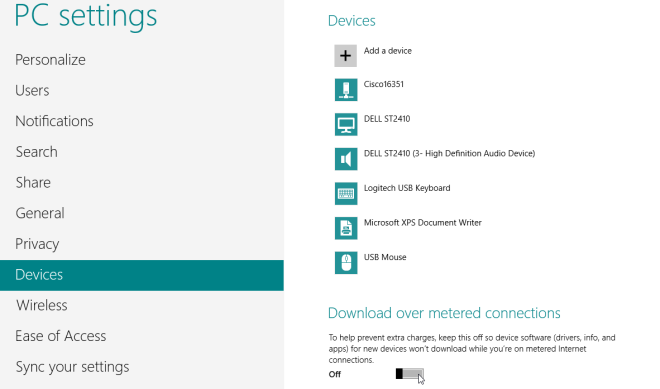
Täällä voit hallita laitteeseesi kytkettyjä laitteitatietokone ja verkossa olevat laitteet. Voit myös valita, voidaanko laiteohjainohjelmisto ladata tai päivittää automaattisesti Internetistä, kun tietokoneesi käyttää mitattua Internet-yhteyttä (kuten 3G / 4G).
Langaton
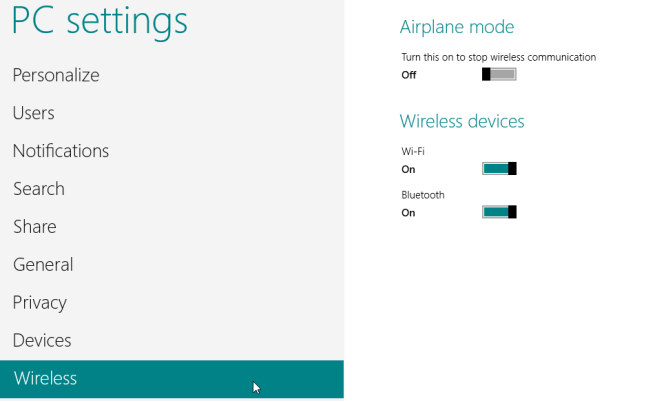
Langattomissa asetuksissa voit ottaa kaiken langattoman tiedonsiirron käyttöön tai poistaa sen käytöstä lentokonetilassa tai ottaa käyttöön / poistaa käytöstä yksittäisiä langattomia laitteita, kuten Wi-Fi, 3G / 4G-datayhteys (jos sellainen on) ja Bluetooth.
Helppokäyttöisyys
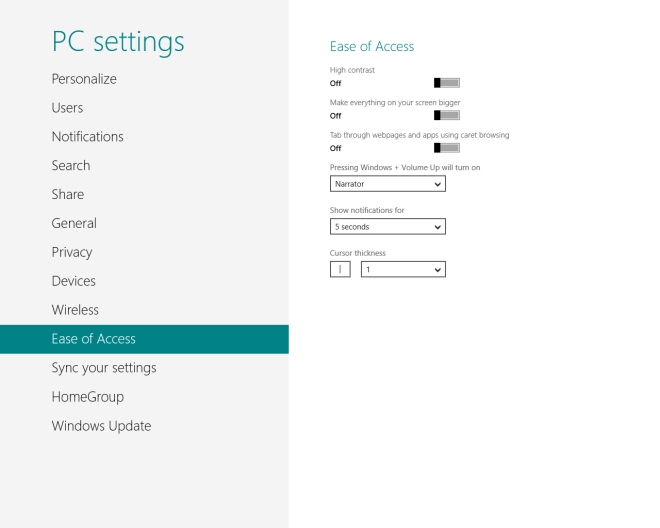
Täällä voit hallita esteettömyysasetuksia, kuten korkea kontrasti, iso teksti, caret-selailu, kerronta, ilmoitusten näyttöaika, kohdistimen paksuus jne.
Synkronoi asetukset
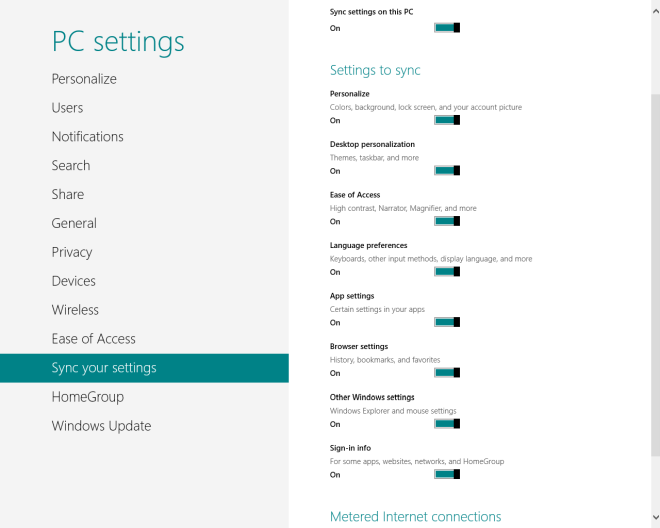
Synkronointiasetukset -kohdassa voit valita synkronoitavat asetukset Microsoft-tilin kanssa ja hallita kuinka Windows synkronoi kaikki tietokoneen asetukset.
Kotiryhmä
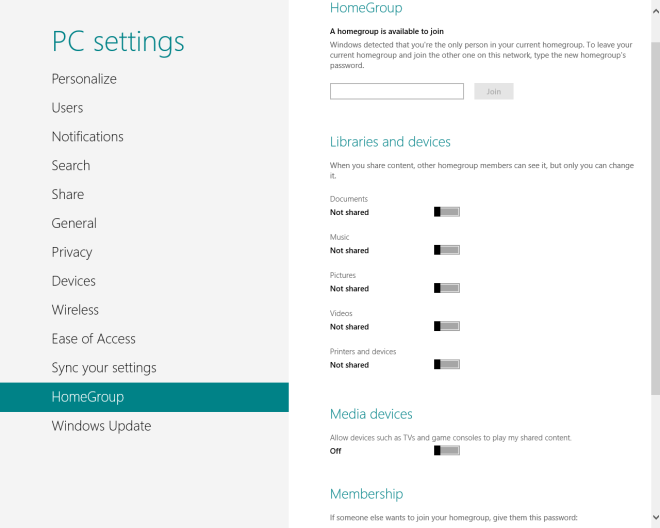
Kotiryhmä-osiossa voit liittyä kotiryhmäänasiakirjojen, musiikin, kuvien, videoiden, tulostimen ja laitteiden jakamiseen helposti muiden saman kotiryhmän tietokoneiden kanssa. Voit myös luoda täällä oman kotiryhmän, joka luo salasanan, jota voit käyttää muissa tietokoneissa liittyäkseen siihen.
Windows päivitys
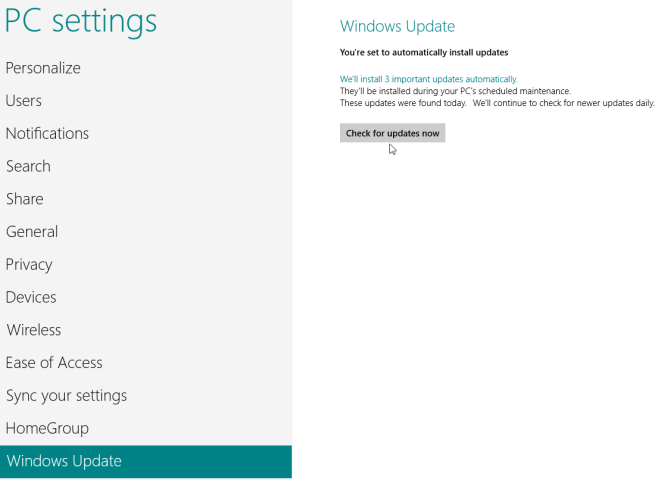
Viimeiseksi Windows Update -osa auttaa sinua tarkistamaan tärkeät päivitykset ja asentamaan ne, jos ne ovat saatavilla.
Se on melko paljon Windows 8 PC -asetuksissa. Pysy ajan tasalla enemmän Windows 8 -pelissämme.













Kommentit